Depuis le milieu des années 80, toute la communauté des créateurs est éprise de Mac. Alors que les PCs dominent le milieu du travail, Mac a toujours été populaire auprès des artistes numériques grâce à son design incroyable, son attention du détail et sa facilité d’utilisation.
Cela reste vrai quatre décennies plus tard. Ainsi, il y a un nombre massif de logiciels de retouche photo à choisir sur Mac. Vous pouvez avoir du mal à choisir si vous débutez dans le montage photo, ce guide devrait donc vous aider à choisir le meilleur logiciel de montage en fonction de vos besoins.

Si vous ne le saviez pas encore, Adobe Photoshop est le logiciel de retouche photo avec le plus de possibilités actuellement disponible sur le marché et c’est le cas depuis des décennies. Photoshop offre une grosse sélection de fonctionnalités encore inégalée, de superbes outils et supports d’apprentissage ainsi qu’une interface totalement personnalisable. Beaucoup d’utilisateurs ont cependant un problème avec la formule de souscription forcée d’Adobe. Si vous voulez le meilleur logiciel de retouche photo disponible, Photoshop reste le choix des pros.
Quant à ceux qui veulent un logiciel de retouche de haute qualité sans passer par Photoshop, Serif Affinity Photo est l’étoile montante dans le monde de la retouche, c’est le meilleur choix à part Photoshop. Sa courbe d’apprentissage est moins raide que du côté de Photoshop, mais il est plus récent et n’a pas la même richesse d’outils de support. Serif veut piquer une part du gâteau d’Adobe et propose des outils intéressants et des améliorations de l’interface, obligeant Adobe à jouer les rattrapages.
Pour la retouche photo occasionnelle de photos de vacances ou de photos de famille, Pixelmator Pro propose des filtres et outils très simples d’utilisation. Vous n’aurez pas l’éventail de possibilités offert par Photoshop ou Affinity Photo, mais vous pouvez apprendre à utiliser Pixelmator avec peu à pas de recherches. Il s’intègre bien avec vos autres appareils et services Apple et c’est notre option la plus abordable financièrement.
Choisir le bon logiciel de retouche photo pour Mac
Les photos numériques sont partout. Les gens ont d’innombrables raisons de vouloir les modifier. Le problème, c’est qu’il existe aussi d’innombrables logiciels de retouche photo. Cela peut être une bénédiction comme une malédiction quand vous devez essayer de deviner lequel vous conviendra le mieux.
Disons que vous êtes un expert de la photo et que vous essayez d’appliquer le zone system d’Ansel Adams. Vous aurez besoin d’un logiciel de retouche professionnel qui vous donnera le plus de contrôle.
Si vous avez seulement besoin de supprimer les yeux rouges de vos photos préférées, vous n’aurez peut-être pas besoin d’un logiciel de retouche professionnel. Alors oui, vous pouvez acheter Photoshop pour ça, mais ça ne veut pas dire que c’est le choix le plus adapté.
J’imagine que la plupart d’entre vous sont un peu entre les deux. Dans ce guide, on va s’intéresser à tout un éventail de possibilités, mais même après avoir affiné notre sélection à trois des meilleurs logiciels de retouche photo pour Mac, vous devrez toujours choisir celui qui correspond à vos besoins.
Avant d’aller plus loin, il faut faire un peu de travail pour trancher à travers l’énorme sélection de logiciels de retouche disponibles sur macOS.
Il existe deux approches générales pour retoucher vos images : la retouche non destructive qui applique des modifications dynamiques que vous pouvez altérer plus tard, et la retouche destructive qui modifie les pixels de votre photo de manière permanente.
Les outils non destructifs sont une bonne solution pour commencer. Vous n’avez pas besoin de plus complexe avec la plupart de vos photos, mais pour plus de contrôle, vous devrez faire des modifications destructives.
Même dans la retouche destructive, vous pouvez (et devriez) utiliser des techniques non destructives comme les calques et les masques pour préserver votre image source. On ne peut pas toujours y arriver du premier coup quand on veut faire une modification complexe. Même si vous avez 200 retouches annulables, ce n’est pas toujours assez. Prendre l’habitude de travailler avec des calques est indispensable quand on retouche des photos, et surtout, ça évite bien des migraines !
Si vous ne savez pas de quoi il s’agit, les calques permettent de séparer des éléments individuels de votre image et de contrôler l’ordre dans lequel ils sont empilés. Imaginez des toiles en verre, chacune affichant des éléments différents de votre photo. Quand elles sont empilées, on voit toute la photo. C’est parfait pour les modifications les plus complexes, et c’est indispensable pour créer des montages photoréalistes.
Meilleures applications de retouche photo pour Mac : Notre sélection
Il existe autant de logiciels de montage différents que de raisons de modifier ses photos, j’ai donc sélectionné les meilleurs dans trois catégories différentes pour simplifier les choses. Les professionnels ont besoin du meilleur dans tous les domaines, alors que les photographes occasionnels n’ont pas besoin d’un couteau suisse digital avec toute la panoplie d’outils.
Meilleur logiciel de retouche pour les pros : Adobe Photoshop
L’interface de Photoshop donne le don pour la plupart des autres logiciels de retouche : les outils à gauche et des panneaux d’infos en haut à et droit
Mis sur le marché pour la première fois en 1990, Photoshop est l’un des plus vieux logiciels de retouche photo encore en développement. Je crois que c’est également le seul logiciel de retouche de l’histoire à être devenu un verbe. On dit souvent Photoshoper au lieu de Retoucher.
Après avoir écrit des tonnes de tests de logiciels de retouche, ça ne me semble pas juste de toujours choisir Photoshop comme le vainqueur, mais ses possibilités incroyables sont indéniables. Ce n’est pas pour rien qu’il s’agit de l’outil des pros depuis des décennies.
Photoshop rassemble tellement de fonctionnalités que la plupart d’entre nous ne les utiliseront jamais toutes. Ses fonctionnalités de retouche sont très impressionnantes. Ses outils de retouche par calques sont puissants, flexibles et parfaitement fluides, même en travaillant sur des images de haute résolution.
Si vous travaillez sur des fichiers RAW, Photoshop vous conviendra aussi. Le logiciel Camera RAW intégré d’Adobe permet de faire des modifications non destructives de l’exposition, des hautes lumières, des ombres, d’appliquer des corrections d’objectifs et bien plus avant d’ouvrir le fichier RAW pour une modification plus poussée. Cela dit, Photoshop convient davantage à la modification complexe de photos spécifiques, pas à la gestion d’un catalogue entier de photos en RAW.
Bien que Photoshop soit techniquement un logiciel de retouche destructif, l’utilisation des calques vous permet d’utiliser des masques pour appliquer des modifications non destructives en dehors de Camera RAW. Le parfait juste milieu.
En dehors de ses fonctionnalités de retouche classiques, Photoshop possède également des outils qui peuvent impressionner la première fois qu’on les voit en action. Le remplissage intelligent du contenu permet par exemple de remplir automatiquement des parties de votre photo avec de nouvelles données qui correspondent au contenu existant.
Pour faire simple, cela veut dire que l’ordinateur tente de deviner ce qui devrait se trouver dans la zone sélectionnée, même quand il y a des textures ou des formes complexes à l’intérieur. Ce n’est pas toujours parfait, mais c’est impressionnant. Même quand ça ne donne pas un résultat parfait, cette fonctionnalité peut donner un début de piste quand on doit remplir de grosses portions de l’image dont il manque par exemple le fond.
Là où Photoshop fait moins bien que les autres, c’est en facilité d’utilisation. Ce n’est pas vraiment la faute d’Adobe, c’est tout simplement dû au nombre d’outils et de fonctionnalités intégrés au logiciel. Il est difficile de proposer des outils puissants et une interface épurée.
Heureusement, il est possible de personnaliser pratiquement tous les aspects de l’interface afin d’écarter les outils dont vous n’avez pas besoin sur le moment. Photoshop intègre des presets pour la retouche, le dessin, etc. Vous pouvez également créer des espaces de travail personnalisés pour différentes tâches et facilement passer de l’un à l’autre en quelques clics.
Photoshop intègre maintenant une section « Apprendre » avec des tutoriels intéressants
Si vous vous sentez dépassé par Photoshop lors de la première (et jusqu’à la centième) utilisation, il y a des millions de guides, de tutoriels et d’autres supports d’apprentissage pour vous aider. Adobe a également commencé à intégrer des liens vers des tutoriels « officiels » dans ses dernières versions de Photoshop afin d’aider les nouveaux utilisateurs.
Meilleur logiciel de retouche sans abonnement : Serif Affinity Photo
Beaucoup de logiciels se concurrencent pour essayer de détrôner Photoshop et devenir le meilleur logiciel de retouche photo. Le plus proche est selon moi Affinity Photo de Serif. Adobe a fâché de nombreux utilisateurs avec sa souscription forcée à Photoshop il y a quelques années de ça. Serif s’est retrouvé dans une situation confortable. Ils avaient une alternative parfaite et entièrement fonctionnelle pour les photographes, qui, de plus, était disponible en un seul achat sans abonnement.
Comme beaucoup de logiciels de retouche récents, Affinity Photo reprend une bonne partie de son interface à la sauce Photoshop. En passant de l’un à l’autre, on se sent tout de suite comme chez soi. Par contre, il existe quand même quelques différences dont il faut s’informer. Les nouveaux utilisateurs apprécieront également le tutoriel d’introduction avec des liens utiles vers des informations supplémentaires.
L’interface par défaut d’Affinity Photo qui permet de voir ma Cephalotus Follicularis
Affinity Photo (ou AP pour faire court) sépare ses fonctionnalités en sections auxquelles on peut accéder dans le coin supérieur gauche de l’interface : Photo, Liquify, Develop, Tone Mapping et Export. Photo, c’est là que vous ferez toutes vos modifications sur des calques. Si vous bossez sur du format RAW, passez plutôt au menu Develop pour commencer. Tone Mapping, c’est pour le travail sur des images HDR. Allez savoir pourquoi, l’outil Liquify a droit à son propre menu.
Le menu Photo, c’est là où vous ferez vos ajustements les plus complexes. C’est là que vous pourrez travailler sur des masques et faire d’autres modifications. Les modifications dans le menu Photos ne sont pas destructives et se font sur des calques pour permettre de les masquer au besoin ou de les modifier plus tard.
Par défaut, la vue « calques » pourrait être difficile à trouver, nichée en petits caractères sous l’histogramme. Cependant, comme toute l’interface, on peut le personnaliser. Il n’est pas encore possible de faire des espaces de travail personnalisés, mais j’espère qu’AP restera assez concentré sur la Photo pour n’en avoir pas besoin.
Paramètres de l’assistant d’Affinity Photo
L’une des nouvelles idées que j’aime beaucoup dans AP, c’est l’assistant qui gère automatiquement certains cas de base en fonction de certaines actions. Par exemple, si vous dessinez sans sélectionner de calque, vous pouvez demander à l’Assistant d’en créer un automatiquement. Les options disponibles sont encore limitées pour le moment, mais c’est un moyen unique de personnaliser son flux de travail, ça ne devrait aller qu’en s’améliorant au fil des évolutions.
Dans l’ensemble, je trouve quand même l’interface un peu déroutante, mais ça vient surtout de toutes ces années d’utilisation de Photoshop. Je ne comprends pas l’intérêt de séparer les fonctionnalités d’AP en différents modules. Ce n’est qu’une critique mineure, ne laissez pas ça vous empêcher d’essayer Affinity Photo sur votre Mac !
Le meilleur pour les utilisateurs occasionnels : Pixelmator Pro
Par défaut, l’interface de Pixelmator Pro est très minimaliste quand vous ouvrez le logiciel
Même si vous ne cherchez pas un logiciel de retouche professionnel, vous voulez sans doute un logiciel fonctionnel, facile d’utilisation et qui tourne bien sur votre Mac. Pixelmator s’est fait un nom il y a quelques années grâce à sa version originale. La nouvelle version Pro poursuit sur sa lancée.
Pixelmator Pro a été conçu dès le départ comme une appli Mac. Elle utilise les librairies exclusives à Mac que sont Metal 2 et Core Image pour offrir des résultats incroyables avec une fluidité parfaite même en travaillant avec de grosses images. C’est censé être une amélioration par rapport aux versions non-Pro avec lesquelles je n’ai pas beaucoup d’expérience.
Les outils de retouche essentiels de Pixelmator Pro sont très bons. Je suis un fan de la manière dont ils gèrent les outils de sélection automatique. En utilisant l’outil de « sélection rapide », un effet de surbrillance suit la souris à travers l’image et montre clairement et facilement quelles zones de l’image seraient sélectionnées avec les paramètres actuels.
Pixelmator Pro a également beaucoup profité du « machine learning ». Tous les outils qui profitent des techniques de machine learning sont marqués d’un « ML », comme « ML Super Resolution » dans le cas de leur outil qui permet d’augmenter la résolution des images. Il n’est pas clairement indiqué comment le machine learning a été utilisé pour créer les outils du logiciel, mais je pinaille.
Ouvrir la palette de Calques sur la gauche et sélectionner un outil montre une interface un peu plus classique. J’aime particulièrement le design de leurs outils de sélection de couleur en bas à droite.
La seule réserve qui m’empêcherait de conseiller Pixelmator vient curieusement de la liste des dernières fonctionnalités ajoutées au logiciel. La plupart, ce sont des choses qui auraient dû être dans une version 1.0 du logiciel plutôt que dans une mise à jour. D’un autre côté, on peut dire qu’ils travaillent encore dur au développement du logiciel.
Parmi les nouveautés, il y a l’ajout d’un écran de bienvenue qui aide à orienter les nouveaux utilisateurs. Malheureusement, Pixelmator Pro est relativement nouveau et il n’y a pas beaucoup de tutoriels disponibles à l’exception de ce qu’on peut trouver sur leur site. Cependant, la liste grandit de jour en jour. Une fois que vous avez pris vos marques, il est plutôt facile d’utilisation sans avoir besoin de beaucoup d’aide, surtout si vous êtes habitué aux autres logiciels de retouche photo.
Pixelmator est un bon logiciel avec un potentiel incroyable et une équipe de développement sérieuse. Le logiciel pourrait bientôt rivaliser avec les logiciels de retouche plus professionnels. Si le logiciel n’est pas encore assez mûr pour satisfaire le niveau d’exigence des pros, il est sur la bonne voie. Assurez-vous de l’essayer si vous cherchez le meilleur logiciel de retouche photo pour Mac !
Poursuivez la lecture pour découvrir d’autres bons logiciels de retouche photo.
D’autres bons logiciels de retouche payants pour Mac
Comme je l’ai dit dans l’intro, il y a beaucoup de logiciels de montage. Chaque photographe a ses préférences quant au style de retouche. Si aucun des gagnants de ce classement n’est à votre goût, alors l’un de ces autres logiciels de retouche pour Mac devrait faire l’affaire.
1. Adobe Photoshop Elements
Photoshop Elements en mode « guidé », un aperçu des traitements spéciaux qu’on peut faire presque automatiquement
Photoshop Elements n’existe pas depuis aussi longtemps que son grand frère. Il conserve beaucoup de ce qui a fait le succès de Photoshop. Comme vous l’avez probablement deviné à son nom, il rassemble les éléments principaux de Photoshop et les simplifie pour l’utilisateur occasionnel.
Il propose un mode d’édition rapide qui est facile d’utilisation pour les débutants. Ses outils sont limités à des retouches de base comme le recadrage ou la suppression des yeux rouges. Si vous débutez dans la retouche photo, le mode guidé vous accompagne dans les retouches de base comme l’ajustement du contraste, le changement de couleurs et bien d’autres options amusantes.
Une fois à l’aise avec le logiciel et la retouche photo en général, vous pourrez passer au mode Expert. Vous n’aurez pas le niveau de contrôle et toutes les fonctionnalités qu’on peut trouver dans la version professionnelle de Photoshop, mais les outils automatiques d’Elements devraient vous séduire davantage que les outils les plus complexes. Le remplacement automatique de couleurs, la sélection en un clic et la suppression automatique d’objets ne sont qu’une partie des options à votre disposition.
Dans l’ensemble, Photoshop Elements est une porte d’entrée fantastique dans le monde de la retouche photo, il peut vous guider vers des logiciels plus puissants par la suite. C’est également un bon choix pour les photographes occasionnels qui n’ont pas besoin d’un logiciel très puissant. Malheureusement, à 100 $, il est trop cher en comparaison de certains concurrents et c’est l’une des raisons pour lesquelles il n’est pas arrivé dans le top.
2. Acorn
Acorn est l’un des logiciels de retouche les plus mûrs disponibles aujourd’hui sur Mac, sa première version étant sortie fin 2007. Malgré ça, il n’offre pas autant de fonctionnalités que la plupart des logiciels de nos jours. C’est un très bon logiciel de retouches sans fioritures inutiles, vous ne serez pas reçu tant que vous savez à quoi vous attendre.
Il propose une belle sélection d’outils qui permet de réaliser la majorité des tâches de retouche photo, il faut seulement le faire en manuel. Il n’y a donc pas beaucoup d’outils de sélection automatique ou de modification automatique de l’exposition. J’ai remarqué des ralentissements occasionnels lors de l’utilisation de l’outil pinceau de clonage sur de grandes images, comme le panorama ci-dessus. Ce n’était cependant pas assez gênant pour rendre l’outil inutilisable.
Personnellement, je trouve le style d’interface avec de multiples fenêtres assez distrayant, surtout dans un monde moderne où tout ce qui est numérique réclame toujours de l’attention. Une interface avec fenêtre unique limite les distractions et vous permet de vous concentrer. Les techniques de développement modernes permettent pourtant la personnalisation de l’interface dans une seule fenêtre. Acorn propose bien un mode « plein écran », mais ça n’est pas tout à fait pareil. Peut-être que ça ne vous gênera pas autant que moi.
3. Skylum Luminar
L’interface de Luminar peut être personnalisée pour montrer ou cacher certains éléments, comme le panneau Looks en bas et la pellicule à droite pour gagner plus d’espace de travail
Luminar est avant tout dédié à la retouche RAW non destructive, donc il a failli ne pas se retrouver dans ce test. Il permet bien l’utilisation de calques pour faire des ajustements et obtenir plus de contrôle quant à vos retouches, mais ce n’est pas non plus son point fort. La retouche par calques est plutôt lente. Il y avait un délai de pratiquement 10 secondes juste pour créer un nouveau calque de duplication sur mon iMac (alors même qu’il était équipé d’un SSD rapide).
Il fait du bon travail pour des réaliser des retouches non destructives et propose des outils intéressants qu’on ne retrouve pas chez la concurrence. Je soupçonne qu’on pourrait reproduire ces effets en utilisant d’autres outils, mais malgré tout, les options d’amélioration du ciel et du paysage sont plutôt pratiques si vous prenez beaucoup de clichés dans la nature.
Luminar est un logiciel prometteur avec des outils puissants et faciles à utiliser. Il est toujours en développement : Skylum ne cesse de l’améliorer et le logiciel a reçu de nombreuses mises à jour pendant que j’écrivais ce test. Je pense qu’il y a encore un peu de travail avant qu’il ne soit prêt à entrer sur le podium, par contre, il vaut quand même le coup d’œil si les autres logiciels de retouche ne vous attirent pas.
Des logiciels de retouche gratuits pour Mac
Bien que la plupart des meilleurs logiciels de retouche pour Mac soient payants, il existe quelques logiciels de retouche gratuits qui méritent le coup d’œil.
GIMP
Les possibilités de macOS étant étendues grâce à Unix, il n’est que logique de parler du logiciel de retouche compatible Unix et open source le plus populaire. Le Gnu Image Manipulation Program existe maintenant depuis une éternité. Bien qu’il soit gratuit, il n’a jamais vraiment gagné en popularité à l’exception de chez les utilisateurs Linux. Sauf qu’ils n’avaient pas vraiment le choix, alors je ne sais pas si ça compte vraiment.
GIMP a toujours été à la traîne à cause de son interface par défaut extrêmement déroutante, une énorme barrière pour les nouveaux utilisateurs. Même en étant expérimenté, j’avais trouvé son utilisation frustrante. Je savais que les outils dont j’avais besoin étaient quelque part, mais galérer pour les trouver n’en valait pas la peine. Heureusement, le problème d’interface a enfin été résolu et GIMP vaut le coup d’y jeter un nouveau coup d’œil.
Les outils de retouche sont efficaces et réactifs, mais la nouvelle interface n’est pas aussi poussée que ça, ce qui fait que modifier certains paramètres reste inutilement frustrant. Cela dit, difficile de se plaindre du prix, de plus, GIMP est encore en développement actif. Avec de la chance, ils vont continuer de se concentrer sur l’interface dans les nouvelles versions.
PhotoScape X
L’écran de bienvenue de Photoscape X avec une couche de tutoriels curieux, mais utiles
Je ne sais pas si PhotoScape devrait vraiment être dans la catégorie des logiciels gratuits. Il est disponible en version gratuite avec une version Pro déblocable, malgré tout, la version gratuite offre des possibilités de retouche tout à fait décentes.
Malheureusement, la plupart des outils les plus puissants nécessitent un achat pour être débloqués. L’ajustement des courbes, la saturation et d’autres outils importants ne sont pas disponibles, mais on peut obtenir des effets similaires avec des outils gratuits moins précis.
On dirait presque que la version gratuite n’est qu’une vitrine pour la version payante, ce qui pourrait être logique de leur point de vue, mais c’est décevant pour les utilisateurs. Ça me donne également moins envie de payer pour débloquer le logiciel en version Pro, mais peut-être que la version gratuite suffira pour vos besoins de retouche les plus simples.
Mention spéciale : Apple Photos
Ça peut sembler être étrange de l’ajouter à la liste, mais l’appli Photos officielle d’Apple offre bien des outils de retouche basiques. Vous n’allez pas créer d’œuvres d’art avec, mais parfois, le meilleur outil est celui qui a le mérite d’être là. Si vous voulez seulement recadrer et redimensionner (ou faire un meme), l’appli pourrait faire l’affaire. Lancer Photoshop pour un simple recadrage et redimensionnement m’a toujours agacé.
Le meilleur là-dedans, c’est sans doute l’intégration géniale avec votre catalogue photo iCloud. Si vous êtes déjà à fond dans l’écosystème Apple, ça pourrait être le choix idéal pour des retouches basiques, mais c’est également parfait pour démontrer l’importance de choisir l’un des logiciels de notre sélection à la place !
Comment nous avons testé et sélectionné ces logiciels de retouche pour Mac
Retouche sur calques
Évidemment, les fonctionnalités de retouche sont le point le plus important d’un logiciel de retouche ! Comme je l’ai dit plus tôt, avoir la possibilité de faire de la retouche pointue au pixel près est indispensable pour les compositions et retouches les plus complexes. Tous les logiciels de retouche que nous avons sélectionnés permettent des modifications non destructives. Sans la possibilité de mettre les mains à la pâte, les logiciels ne peuvent entrer dans ce classement. Du coup, j’ai laissé de côté les logiciels de retouche uniquement non destructifs comme Adobe Lightroom.
Outils de retouche essentiels
En plus de pouvoir modifier l’exposition, la balance des blancs et la netteté, le logiciel de retouche idéal doit également permettre de travailler sur des parties précises de votre photo à l’aide de masques, de pinceaux et de calques.
Des outils de sélection efficaces sont également indispensables. Idéalement, le meilleur logiciel de retouche doit offrir de nombreuses possibilités de sélection pour isoler les parties spécifiques sur lesquelles vous voulez travailler. Les outils de sélection automatiques peuvent être pratiques quand on travaille sur des images complexes contenant par exemple des cheveux ou de la fourrure.
Si les outils de sélection automatiques ne suffisent pas, la possibilité de totalement personnaliser vos pinceaux rend la sélection plus aisée. C’est également très pratique pour l’outil de clonage et la correction des textures lors de la réfection des photos les plus complexes.
Aller plus loin
Pour vraiment briller, un bon logiciel de retouche doit proposer plus que des outils de retouche de base. Ce n’est pas indispensable pour un logiciel de retouche photo, mais c’est clairement un avantage.
Bien qu’il soit possible de créer une texture manuellement pour remplacer ou reconstituer un objet, ça peut être pénible. Les logiciels de retouche les plus avancés utilisent l’IA pour « deviner » comment les pixels manquants devraient s’arranger. Ça permet même de reconstituer des textures de ciment ou une ligne d’horizon avec des arbres.
Ce n’est qu’un exemple des nouvelles techniques de retouche photo. Bien que ça soit cool, il est important de se souvenir que ce ne sont que des « bonus ». Des fonctionnalités de retouche dignes de Blade Runner ne peuvent pas sauver un logiciel qui ne gère pas bien ses fonctionnalités de base.
Facilité d’utilisation
Les meilleurs outils au monde sont inutiles s’ils sont impossibles à utiliser. Certains développeurs font de leur mieux pour proposer une bonne expérience à leurs nouveaux utilisateurs (ainsi qu’aux utilisateurs plus avancés).
De petits bonus comme les écrans de bienvenue, les tutoriels d’introduction et les infobulles peuvent faire une grande différence pour apprendre à utiliser un logiciel. Des icônes claires, une police lisible et un bon choix de design sont également essentiels (mais malheureusement, certains négligent ces points).
La personnalisation est appréciable pour améliorer l’ergonomie d’un logiciel. Paramétrer l’interface à votre goût permet un meilleur flux de travail. Si vous essayez de vous concentrer sur une tâche particulière, vous n’avez pas besoin d’une interface chargée avec un tas d’outils et de panneaux inutiles.
Tutoriels et assistance
Vous pouvez apprendre à utiliser n’importe quel logiciel avec du temps, mais c’est bien plus simple avec un peu d’aide. Les logiciels les plus adoptés proposent un tas de tutoriels pour apprendre de nouvelles techniques, qu’elles soient basiques ou avancées. Les nouveaux logiciels ont également tendance à développer ce genre d’aide dès le début. Il ne faut pas décider de s’en dispenser juste parce qu’on débarque tout juste sur le marché.
En plus des tutoriels, il vous faut de l’aide en cas de problème. La plupart des logiciels proposent une forme ou une autre d’assistance en ligne pour aider les nouveaux comme les experts. Cependant, pour qu’un forum soit utile, il doit être rempli d’utilisateurs actifs, il doit également permettre de remonter jusqu’aux développeurs pour une assistance plus poussée.
Lire la suite:
Meilleur Ecran pour la Retouche Photo
Configuration PC pour Retouche Photo
Meilleur Logiciel de Retouche Photo
Meilleurs Ecrans pour Mac
GTemps vit grâce à ses lecteurs. Lorsque vous achetez quelque chose via un lien sur notre site, nous pouvons percevoir une commission d’affilié. En apprendre plus.


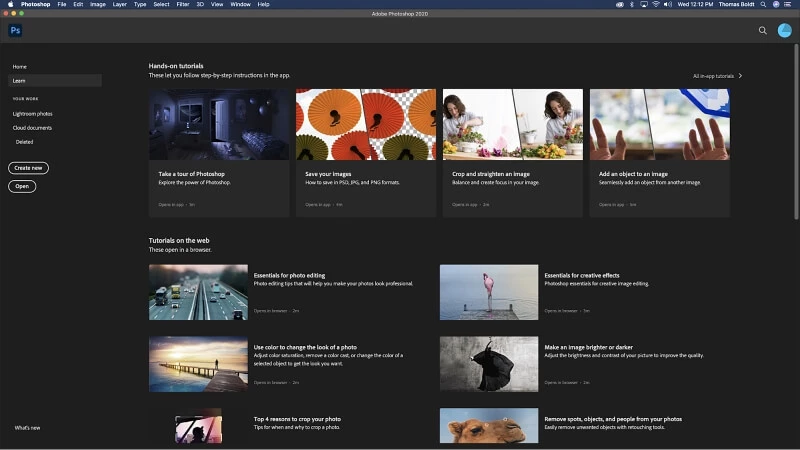
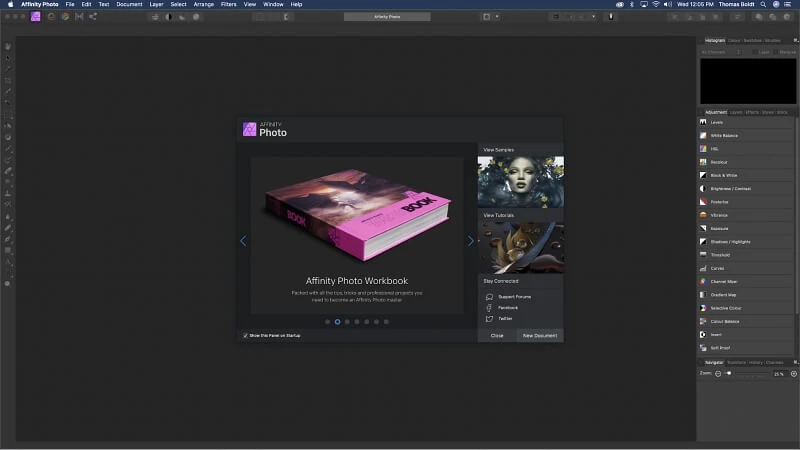
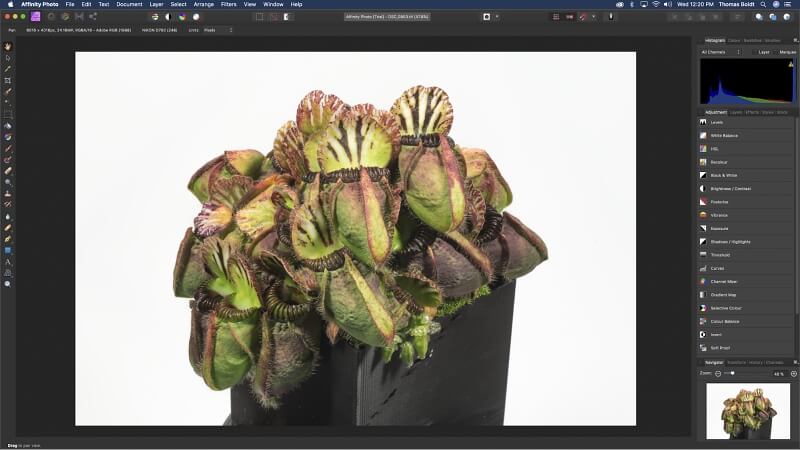
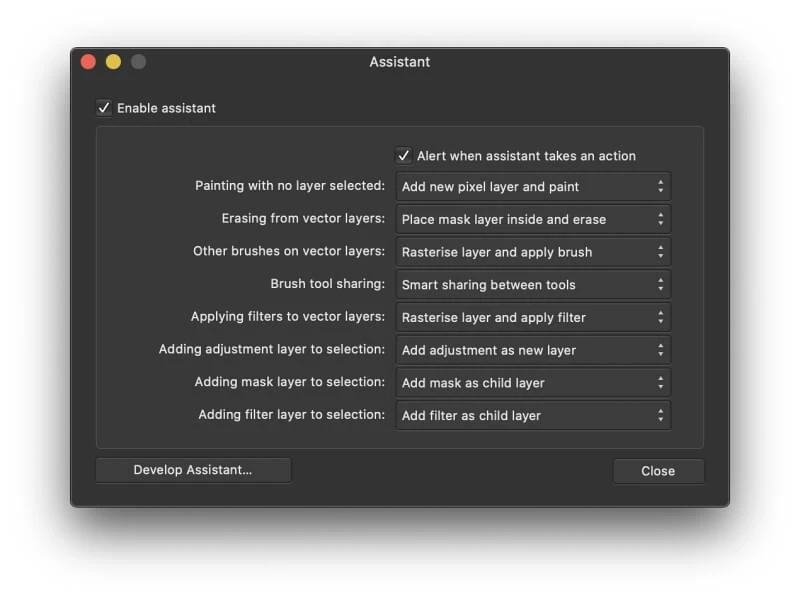
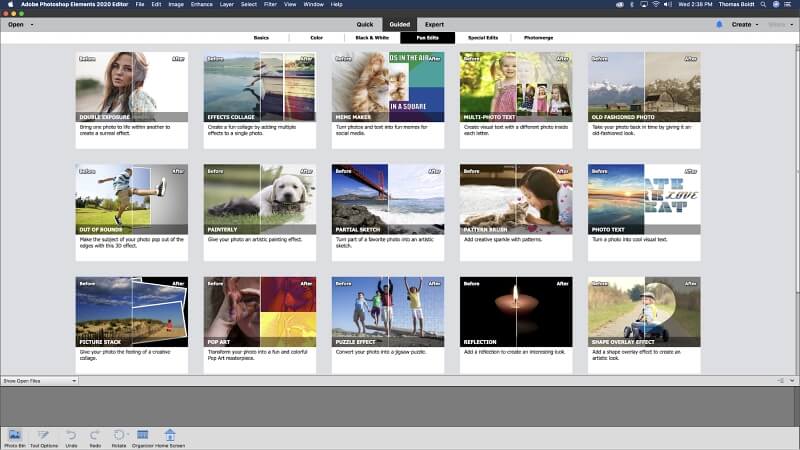
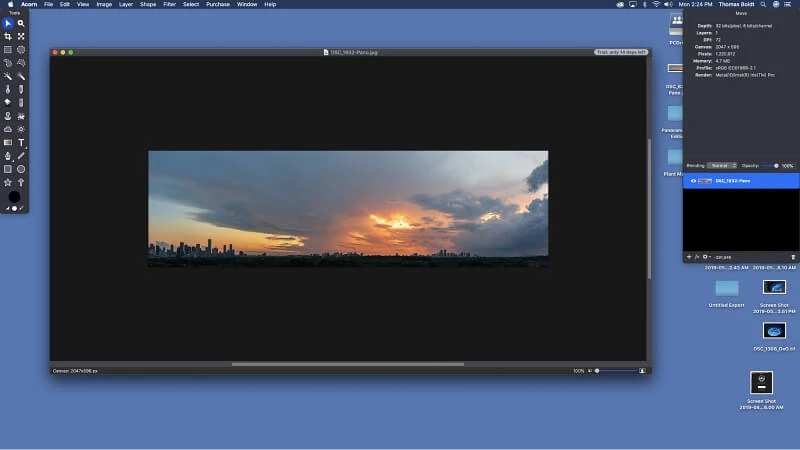
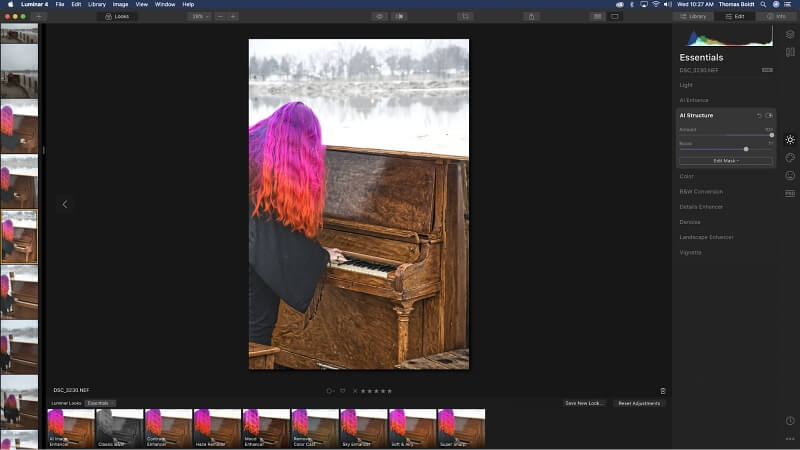
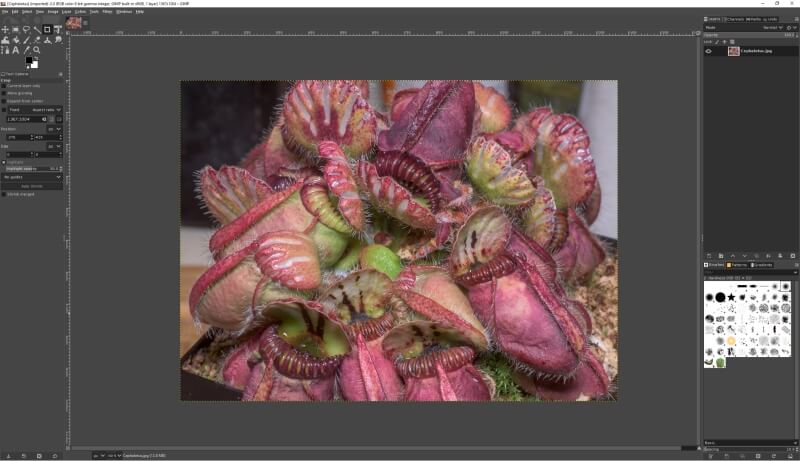
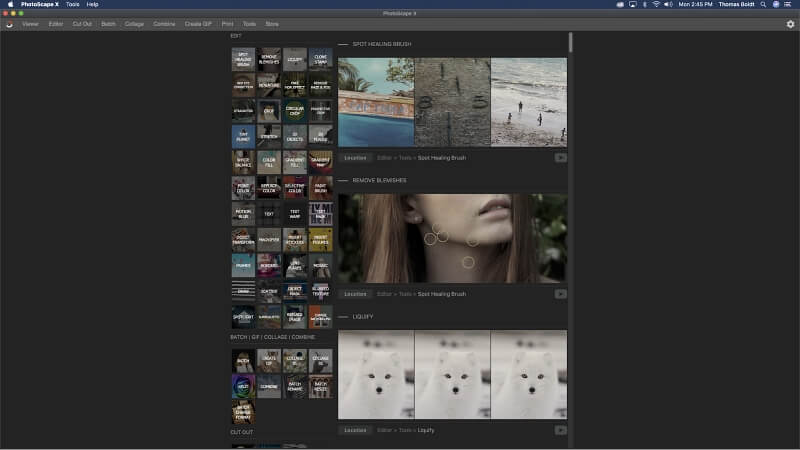
Laisser un commentaire